Didacticiel pour préparer ses photos pour l'impression
Ouvrir l'image sur le logiciel de graphisme par exemple Photoshop.
Allez dans le menu Image puis Taille de l'image.
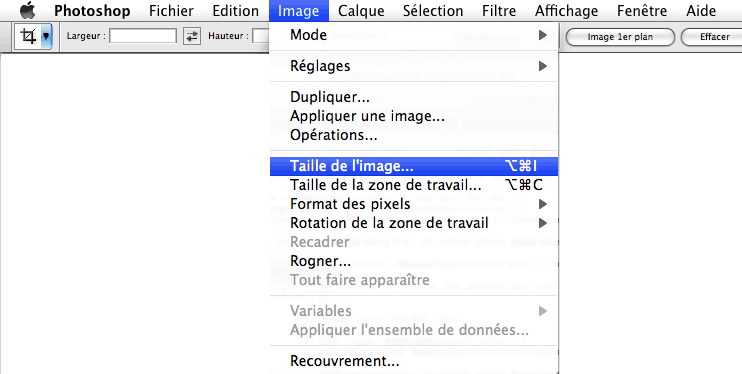
Passez une photo dans une résolution de 300 dpi.
Pour cela saisissez 300 à la ligne résolution.
Vérifiez que vous êtes bien en pixel par pouce.
Prenez garde à ce que la case Ré-échantillonnage ne soit pas cochée.
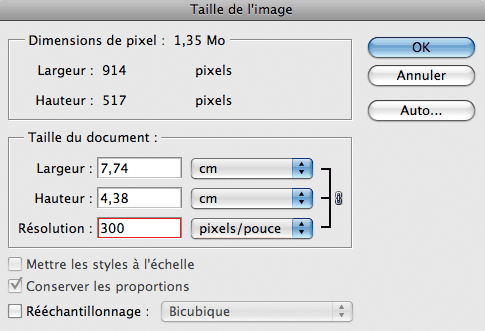
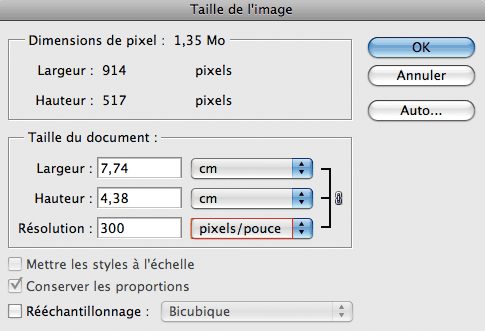
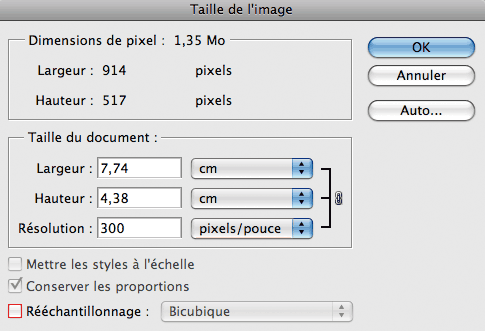
Vous remarquez que la taille (en centimètre) de votre photo à considérablement diminuée.
Votre photo est maintenant à la bonne résolution pour l'impression.
Répétez l'opération pour toutes les photos qui vont être utilisées dans votre livre.
Passez une photo en Cyan Magenta Jaune Noir (CMJN)
Pour cela allez dans le menu "Image " puis mode et sélectionnez CMJN
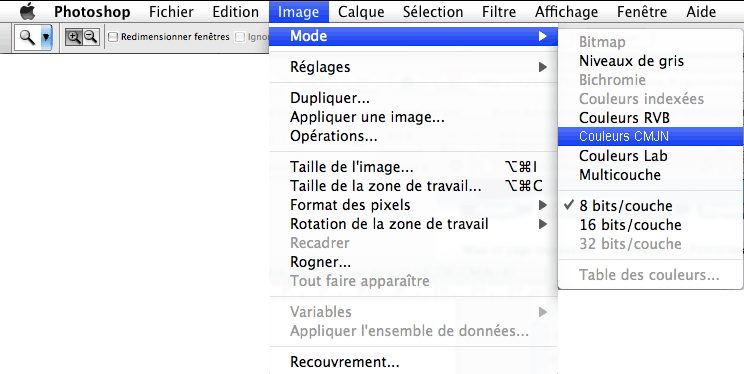
Votre photo est maintenant dans le bon mode de couleur pour l'impression.
Répétez l'opération pour toutes les photos qui vont être utilisées dans votre livre.
Enregistrez les photos en eps ou en tiff pour une utilisation future.
Afin de réaliser cet enregistrement, cliquez sur menu et choisissez "fichier" ensuite cliquez sur "enregistrez sous" pour finir dans la boîte d'enregistrement choisissez grâce au déroulant le "format" .TIFF ou le format Photoshop .EPS respectivement.
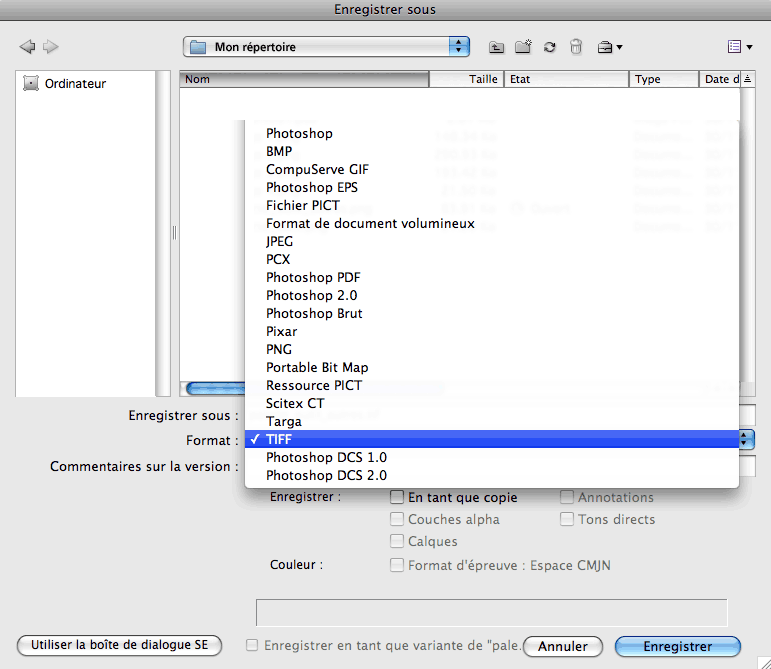
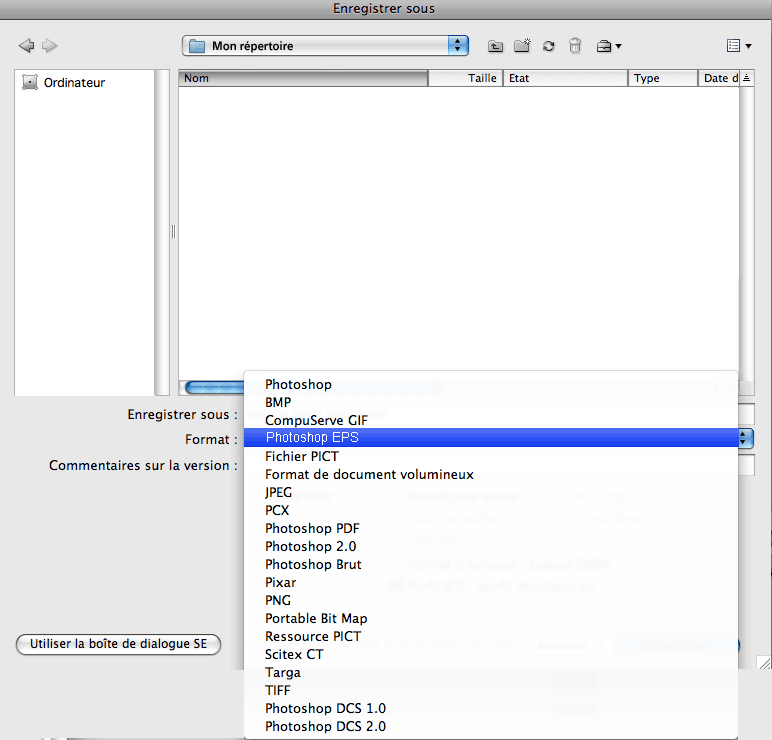
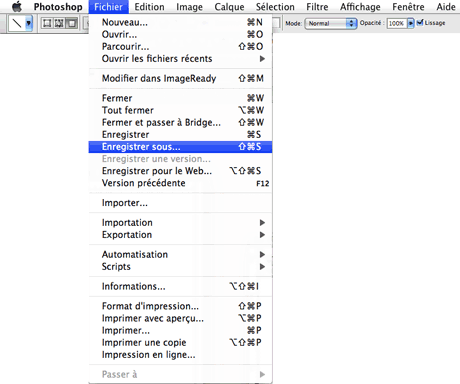
Votr image dispose maintenant une extension monnouveaufichier.tif ou monnouveaufichier.eps.
Pourquoi ne pas enregistrer les fichiers en jpg ou gif ou png ? Simplement parce que ce sont des formats prévus pour le web et non pour l'imprimerie et qu'il y a une déperdition de qualité d'image.
Visualisez les photographies.
Visualisez toujours une photographie à 100 % de sa taille. Vous verrez sa taille réelle d'impression et vous pourrez ainsi voir les défauts éventuels, cela vous évitera quelques mauvaises surprises.
Pour voir une photographie à 100 % double-cliquez sur la loupe dans votre barre d'outil ou bien allez dans le menu " Affichage" puis " Taille réelle des pixels ".

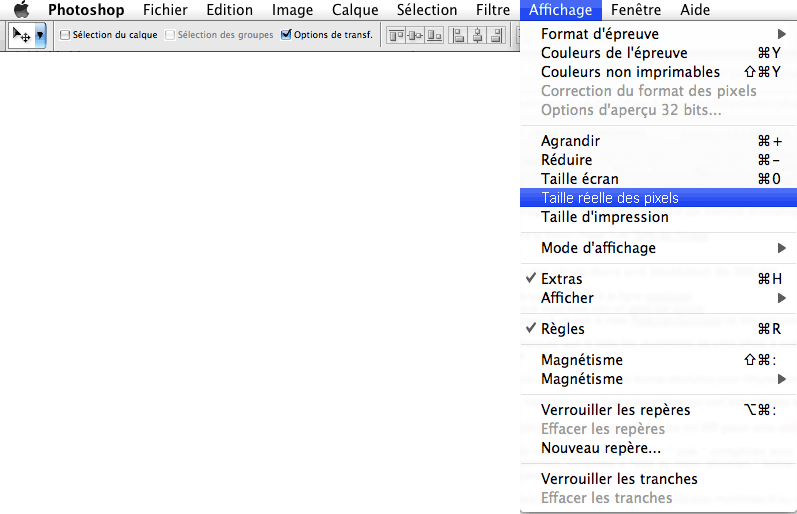
Affichez également les règles pour avoir un repère.
Pour ce faire allez dans le menu "Affichage" puis règles. Deux règles s'affichent en haut et à gauche de votre document.
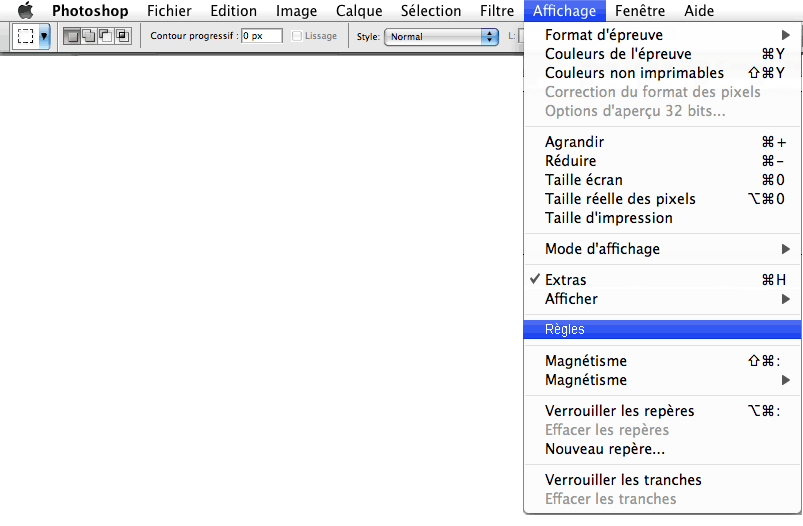
Double cliquer dans l'une des règles pour vérifier que l'unité est bien en centimètre. Changez l'unité en centimètre le cas échéant.
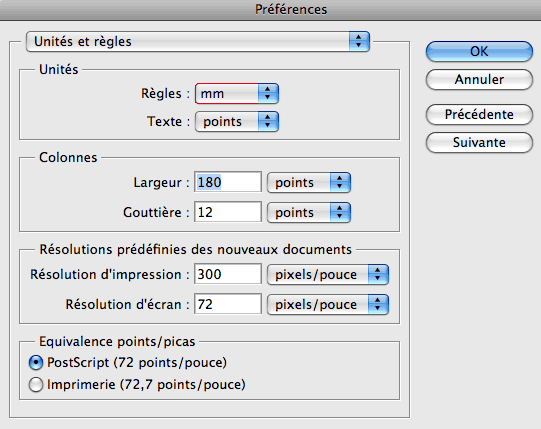
Vous pouvez maintenant voir la taille de votre photo avec les règles. Si la photo mesure 0,5 centimètre par 0,5 centimètre dans une résolution de 300 dpi, la qualité visuelle que vous verrez à l'écran sera la même à l'impression.
Pour une image sur la totalité de la couverture il faudra donc que cette image mesure le format utile de la couverture. Le format utile c'est le format finit + la zone de bords perdu. Votre image doit être plus grande que le format final.
Par exemple pour une photo sur une première de couverture d'un livre d'un format finit de 14,5 cm x 20,5 cm votre photo doit mesurer à 300 dpi 16,5 x 22,5 (1 cm de bords perdu par côté).
